Áruk szállítása - Ecwid tudásbázis
belépés
Szállítási költség egyik legfontosabb beállítások online áruház. Miután a megvásárolt termék, meg kell szervezni a szállítás a vevő: akkor küldje el megrendelését levélben, futárral vagy bérelhet futárszolgálat használható szolgáltatásokat (pl EMS RussianPost vagy FedEx). Mindenesetre, ez a munka megköveteli a fizetés, amely fedezi az összes költséget. Ezért úgy gondoljuk, szeretnénk vevők fizetni egy további összeget meghaladó költség az áruk. Növelheti az áru ára, beleértve a vissza szállítás. De a legtöbb esetben a szállítási költség a különböző, és függ a megrendelés a súly, a távoli régió, stb
Hogyan, akkor csinálni?
Ecwid kínál három alaptípusa szállítási módok:
1) automatikus számítása szállítási költségek valós időben a szállítási szolgáltatásokat.
Ha azt szeretnénk, hogy támaszkodni ebben a kérdésben vállalatok, mint EMS RussianPost, UPS, stb ez a lehetőség az Ön számára.
2) Ön beállíthatja a saját árát szállítás:
- Rate (fix összeg vagy százalék)
- Táblázat (árak alapján különböző kombinációi a megrendelés összege, súly).
3) Az egyes arány a termék.
Később ebben a cikkben fogjuk nézni az egyes lehetőségek, mi is utasítást ad több lehetőséget konfigurálására szállítási mód és válaszokat a gyakran feltett kérdésekre.
Hogyan hozzunk létre szállítási Ecwid?
szállítási mód három fő beállítása:
Földrajzi terület - a zóna (ország, állam / régió, város, irányítószám), ahol elvégzi a szállítás a termékek.
A szállítási mód - hogyan fogja teljesíteni a termékeket (levélben, futár, szállítási szolgáltatás, stb, vagy a vevők, hogy vegye az elemet felfelé magát a bolt).
Szállítási költség - az összeg akkor díjat ügyfelek számára a szállítás a sorrendben.
szállítási szolgáltatások
csomagolási méretek
Ecwid lehetővé teszi, hogy meghatározza a méret a csomagolás az egyes módszerek „Delivery Service”.
A vezérlőpulton Ecwid, Beállítások-> Szállítás. Ha szerkeszteni, vagy hozzon létre egy szállítási mód a fajta „szolgáltatásnyújtás”, válassza ki a cég, kattintson a „Szolgáltatások beállítása” gombra, és adja meg a paramétereket:
Ezeket a paramétereket küldjük a szolgáltatás teljesítését, valamint az egyéb információkat a sorrendben. Ez hasznos lehet például, ha az árut a konténerek egy adott vagy nem szabványos méretben. Önállóan határozza meg a méretei a csomag, akkor kap egy pontosabb értékelést.
Felár szállítás
Hozzá egy fix árrés a szállítási költség, amely fel van szerelve hordozók. Ez lehetővé teszi, hogy fedezze a járulékos költségek a szállítás, mint a tartály vagy a megrendelés biztosítás.
Hogyan kell beállítani az összeg mark-up:
2) létrehozása egy új módszert, amelynek értéke kiszámítása a szállítási szolgáltatást, vagy nyitott szerkesztéséhez előre konfigurált módszerrel.
3) lépésben „Szolgáltatások beállítása”, meg a margó
Hogy kikapcsolja a árrés szállítási költségek, változik az összeg $ 0.
Az árrés tartalmazza a szállítási költség, és ezért nem látható az ügyfelek számára. Megmutatni az ügyfelek információkat árrés és a szállítási költség, használja a „Tranzakciós Díj”.
Létrehozva egy új módját (Beállítások-> Delivery), akkor válassza ki a típus a fogadást, és jelzik, hogy ez lesz százalékában a megrendelés összege, vagy fix áron.
Ingyenes szállítás
Ön ingyenesen szállítják az egyes régiókban? Vagy elosztott szállítási költségek és bevonja őket az ár az árut, és azt szeretnék rámutatni arra, hogy a szállítás ingyenes?
Akkor hozzon létre egy külön szállítási mód a terület, amely egyes régiókban vagy a régiókban, ahol te a szállítási és állítsa költsége nulla az a fajta számítás.
Ha kell beállítani ingyenes szállítás a opredennyh termékeket, akkor megteheti a egyéni ajánlatot a termékre (további részletek megtalálhatók a cikk későbbi részében).
Szállítási költség számított tömeg vagy az összeget a megbízás
A legjobb megközelítés - díjat ügyfelek annyi pénzt a hajózás, mert ez a szállítás tényleg olcsóbb az üzlet. Ehhez, akkor használhatja a szállítási szolgáltatás árképzési vagy megbecsülni, mennyibe kerül, hogy a szállítás, és létrehozza saját számítási szabályokat: a táblázatok segítségével:
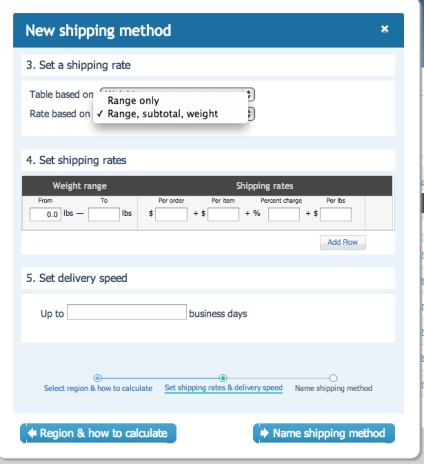
Amikor egy új szállítási mód, válassza ki a számítási módszere az „asztal”.
- Szállítási költség függ az áruk tömege. Minél nagyobb a tömeg, annál nagyobb a szállítási költség.
- dostavik költséget kellene kiszámítani egységenként vagy per gramm / kg.
- Minél nagyobb az összeg a megrendelés, annál kevesebb a vevő fizeti a szállítási.
Egyedi szállítási költség a termék
Ecwid lehetővé teszi a szállítási díj minden termékre (Catalog-> termékek-> Adók és szállítási).
Beállíthatjuk négyféle szállítás a termék:
1) A rendszer beállításait. Szállítási költség erre a termékre számítják szakaszával összhangban beállítások „szállítás”.
Ez az opció engedélyezve van az alapértelmezett termékeket.
2) ingyen. Áruk mindig ingyenesen szállítják. Partíció beállítások „szállítás” lesz proignorirovanny.
3) fix áron. Szállítási termék ára függ az ár Ebbe a mezőbe. Partíció beállítások „szállítás” lesz proignorirovanny.
4) A rendszer beállítások + fix áron. Szállítási költség az áru kerül kiszámításra, mint az egyén mértéke + ráta kiszámítása a „Delivery”.
Szállítási beállítás elektronikai termékek
Minden termék a Ecwid van lehetőség „terméket szállítás” (a vezérlőpulton Ekvida-> Catalog-> termékek-> termék oldalon). Ez alapértelmezés szerint engedélyezve van. Ha eladni termékeket, amelyek nem igényelnek szállítási (például szoftverek, zene, amelyet a vevő megkapja, töltse le a megfelelő fájlt), akkor lehet, hogy megáll a termék kézhezvétele: csak vegye ki a lehetőséget box „terméket szállítás.” Amikor egy ügyfél hozzáad egy terméket a kosárba, akkor nem kell figyelembe venni kiszámításakor a szállítási költség.
Ecwid ő szállít én áruk az ügyfelek?
Nem, Ecwid nem szállít. Ecwid platformot biztosít a termékek értékesítése szerelve minden szükséges eszközöket: a képesség, hogy különböző szállítási módok a boltban, használat idézet szállítási szolgáltatások, mint például EMS orosz Post, vagy USPS. De a tényleges áru kiszállítását, akkor kell gyakorolni a saját, a beállítástól függetlenül szállítási eljárások.
Lehetséges, hogy állítsa be a szállítás, így a vásárló saját maguk veszik az árut a boltból?
Ahhoz, hogy felajánl egy ingyenes Pickup az ügyfél által az oldalon „Delivery” a Ecwid vezérlőpulton, hozzon létre egy új módszert a számítási „tét”, meg a nulla értéket, és hívja a módszer, például a „Pickup”.
Hogyan hozzunk létre három szállítási eljárások: ingyenes - az ex, olcsó - kis cikkek, és egy másik - a nagy tételeket?
1. Hozzon létre két zóna, az egyik az ex és a többi normál szállítás.
2. Hozzon létre egy új szállítási mód „Pickup”, és állítsa be az értéket neki, kötődik a terület „Pickup”.
3. Ezután hozzon létre két szállítási mód az azonos nevű, mint a „szállítás.”
4. Minden módszer „szállítás” meghatározott súlyhatárt. Például, az első módszert alkalmazzuk, hogy a kis termékek és a súlya határ 0-2 kg-os súly határa a második módszer, hogy 2,01 -10 kg (persze, megadhatja az értékeket).
Minden szállítási mód adja a szállítási költség.
5. Győződjön meg róla, hogy minden termék a megfelelő súlyt.
Hogyan hozzunk létre szállítási költségek a következők: 50p per 250 g (1 csomag). 100R a 500g. (2 csomag), és így tovább, egészen 750g per 500R.
A Vezérlőpulton Ecwid, Beállítások-Delivery, kattintson az „Új szállítási mód.” További lehetőség, hogy ki kell választanunk létrehozásakor ezt a módszert:
Válassza ki a számítási módszerét a szállítási költség - táblázat
Basis asztal - Súly
Az eredmény attól függ, hogy - Tartomány
Továbbá, a „Szállítási költségek” szett három szabály:
Súly: 0 -250 per rendelés: 50p
Súly: 250,01 -500 per rendelés: 100R
Súly: 500,01-700 rendelés: 500R
Én meg az árakat szállítási minden termék, de most már ki kell cserélni a lehetőség „fix költség” a „A System Configuration” az én árut. Ezt megteheti az összes termék egyszerre?
Igen, ez lehetséges az eszköz használatával, az import / export. Utasítások megtalálhatók a cikk Import / Export.
Hogyan létre ingyenes szállítás a megrendelések több mint 5000 rubelt?
A következő számítási módszere „táblázat”. A Vezérlőpulton Ecwid, Beállítások-> Szállítás sozdayti új szállítási mód, és állítsa be az alábbi szabályokat:
A számítási módszerét a szállítási költség: „Táblázat”
A táblázat alapján: a költségek vásárlás
Az eredmény attól függ, hogy: Tartomány
Szállítási költség: 2 sor
1. stoimot vásárlás: 0-5000, a szállítási költség: X
2. A vásárlási stoimot 5000 - és több, a szállítási költség: 0
Így a megrendelések akár 5000 rubelt szállítási költség X rubelt megrendelések több mint 5000 rubel - 0 rubel, azaz ingyenes.
Van, hogy az árut csak egy országban. Hogyan lehet kikapcsolni a szállítás a többi országban?
Ha azt szeretnénk, hogy az árut az egyik országban, akkor kérdezz meg, hogy hozzanak létre, amelyek csak egy zóna.
Tegyük fel, hogy az árut csak Magyarországon:
1. Hozzon létre egy földrajzi területen.
Nyílt Beállítások-> Vezérlőpult Zone Ecwid
Kattintson az „Új zóna”
Írja be a „Magyarország”, mint a neve a földrajzi terület
Kattintson a „Hozzáadás”, és válassza ki a listából Magyarországon
Mentse el a módosításokat.
2. Hozzon létre egy szállítási mód ebben a zónában
Nyílt Beállítások-> Vezérlőpult Szállítási Ecwid
Kattintson az „Új szállítási mód”
Válassza ki a zónát „Magyarország”, hogy a korábban létrehozott
Válassza ki a számítás módszerét és állítsa mint amire szüksége van.
Vagy csak a Moszkva:
1. Hozzon létre egy földrajzi területen.
Nyílt Beállítások-> Vezérlőpult Zone Ecwid
Kattintson az „Új zóna”
Írja be a „Budapest”, mint a neve a földrajzi terület
Kattintson a „Hozzáadás”, és válassza ki a listából Magyarországon
Kattints az „Add személyzet”, és adja meg a moszkvai régióban
A „irányítószámok”, hogy adja meg a város kódok
Mentse el a módosításokat.
2. Hozzon létre egy szállítási mód ebben a zónában
Nyílt Beállítások-> Vezérlőpult Szállítási Ecwid
Kattintson az „Új szállítási mód”
Válassza ki a zónát „Budapest”, amit korábban létrehozott
Válassza ki a számítás módszerét és állítsa mint amire szüksége van.
Meg tudom változtatni a sorrendben a szállítási módszerek?
Igen, akkor adja meg a sorrendet, amely a szállítási módszerek jelennek magazni:
A Vezérlőpulton Ecwid oldalon Beállítások-> Szállítás, kattintson a „Küld” gombra, és adja meg a kívánt sorrendben húzással technikákat. Mentse el a módosításokat.
Hogy a vásárlók nyomon követhetik a szállítás?
problémák megoldása
1) A díjszabás által meghatározott az eladó számára:
Győződjön meg róla, hogy állítsa be a megfelelő zónát.
2) árak létrehozott szállítás:
Abban az esetben használja árképzés a szolgáltatás teljesítését oldalak (mint például EMS Oroszország Post), az adott földrajzi területen az egyes módszerek által meghatározott szállítási szolgáltatást.
Amikor Ecwid megjeleníti az árak, azt kéri, hogy a puszta ténye saját helyén a szállítási szolgáltatást.
Hogy oldja meg a problémát, akkor először meg kell tenniük a következő intézkedéseket:
1) Ellenőrizze, hogy a földrajzi területeket beállítva.
Szeretnék használni a szállítási szolgáltatást, amely nem szerepel Ecwid. Mit tegyek?
Örülünk, hogy megvizsgálják annak lehetőségét, integráló szolgáltatás szállítási Ecwid.
Ezen a ponton lehet létrehozni egy megjelenítési mód a táblázat típusa szimulálni árak és a szállítási szolgáltatásokat. Kövesse a fenti utasításokat.
PayPal Express Checkout nem jelenik meg semmilyen, a szállítási mód
Beállítása az Egyesült Királyság területén
A zóna beállítás az Egyesült Királyságban saját sajátosságai:
Ha a zóna van kialakítva, mint az Egyesült Királyság, amely magában foglalja a megye, ez vezethet az a tény, hogy a szállítás nem kell figyelembe venni: a vevő Ecwid lezárjuk, és nem lesz képes meghatározni a pontos területet
b) csak az ország nevét és az index kiszámításához a szállítási költség az Egyesült Királyságban van szükség. Megye neve nem trubetsya.
1) A zóna csak azokat az országban (Egyesült Királyság). Ha már engedélyezve van a megyében, hogy távolítsa el őket, van egy lista az államok / megyék üresnek kell lennie.
2) (kötelező) Ha különböző árakat a különböző területeken az Egyesült Királyságban, akkor a postai irányítószámok, a beállítási terület.